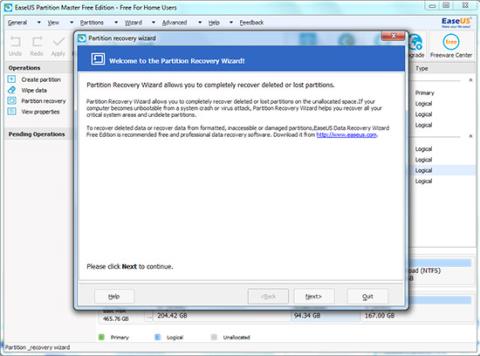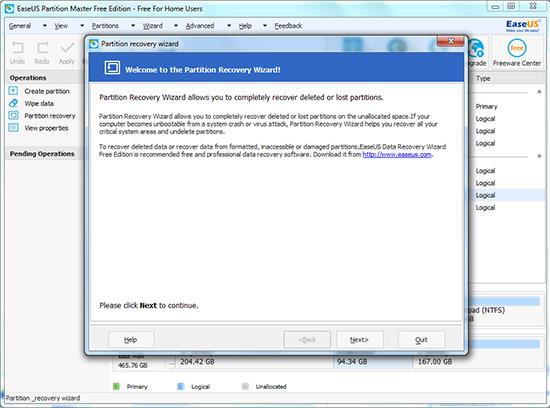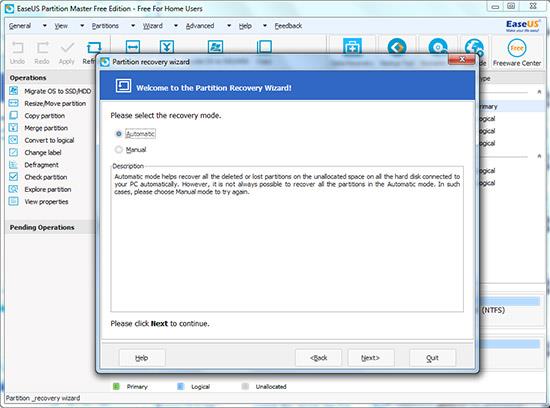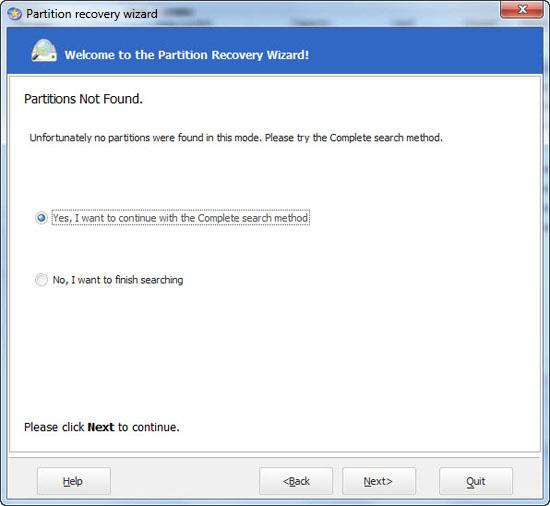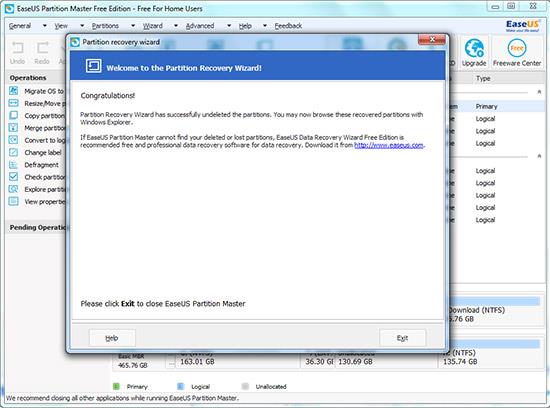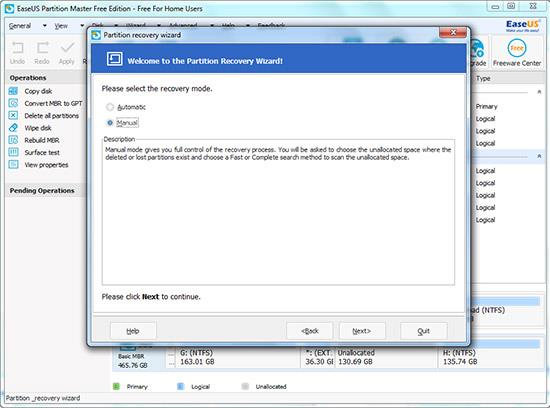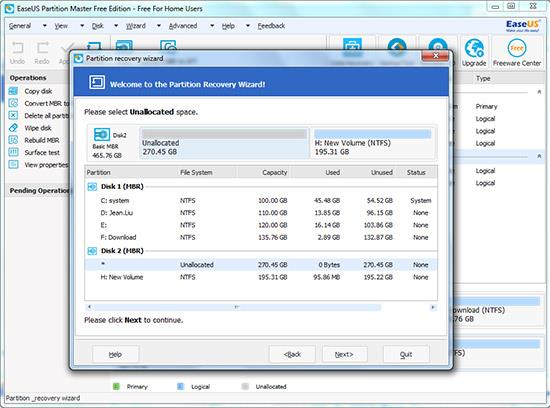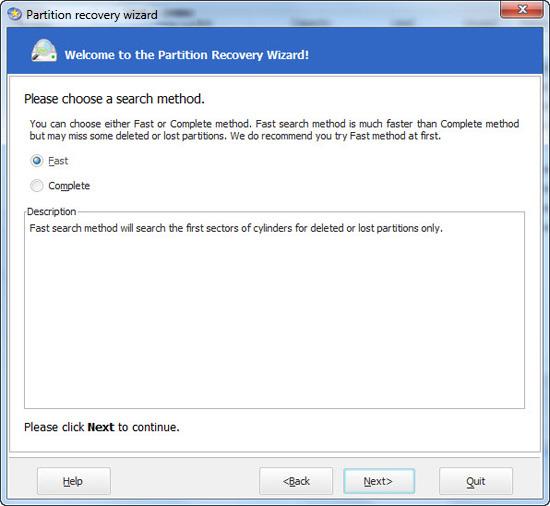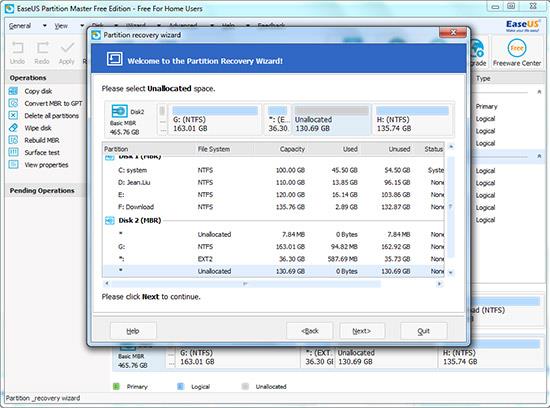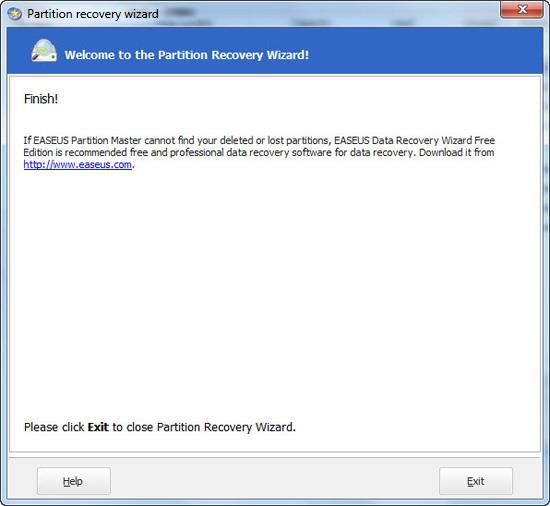Για να διαιρέσετε τον όγκο των αποθηκευμένων δεδομένων σε ξεχωριστά μέρη, μπορείτε να χωρίσετε τη μονάδα δίσκου και κάθε διαμέρισμα θα μοιάζει με ξεχωριστή μονάδα δίσκου. Αυτό το διαμέρισμα είναι εξαιρετικά χρήσιμο εάν εκτελείτε πολλά λειτουργικά συστήματα.
Ωστόσο, εάν κάνετε τα βήματα εσφαλμένα ή εάν συμβεί κάτι στον σκληρό δίσκο, το διαμέρισμα θα χαθεί. Ή κατά τη διάρκεια μιας ξαφνικής διακοπής της διαδικασίας κατάτμησης, το διαμέρισμα στη μονάδα δίσκου μπορεί να εξαφανιστεί.
1. Τι είναι το Partition;
Για να διαιρέσετε τον όγκο των αποθηκευμένων δεδομένων σε ξεχωριστά μέρη, μπορείτε να χωρίσετε τη μονάδα δίσκου και κάθε διαμέρισμα θα μοιάζει με ξεχωριστή μονάδα δίσκου. Αυτό το διαμέρισμα είναι εξαιρετικά χρήσιμο εάν εκτελείτε πολλά λειτουργικά συστήματα.
Για παράδειγμα, μπορείτε να αφιερώσετε ένα διαμέρισμα στα Windows XP και ένα διαμέρισμα στα Windows 7 ή να ρυθμίσετε ένα διαμέρισμα για τα Windows 8 όταν κάνετε διπλή εκκίνηση των Windows 7 και των Windows 8.
Επιπλέον, η κατάτμηση μπορεί να βελτιώσει την απόδοση της μονάδας δίσκου. Μπορείτε εύκολα να διαχειριστείτε και να αναζητήσετε αρχεία σε κατατμήσεις.
Επιπλέον, πολλά ξεχωριστά διαμερίσματα μπορούν να μειώσουν τον κίνδυνο εξάπλωσης ιών από αρχεία δεδομένων.
Για να χωρίσετε τη μονάδα δίσκου, μπορείτε να χρησιμοποιήσετε εργαλεία όπως το Fdisk (διαθέσιμο σε παλαιότερες εκδόσεις των Windows) ή το EASEUS Partition Master και κάποια άλλα εργαλεία....
Κατεβάστε το EASEUS Partition Master στη συσκευή σας και εγκαταστήστε το εδώ.
2. Πότε χρειάζεται να επαναφέρετε τα χαμένα διαμερίσματα μετά την επαναδιαμέριση του σκληρού σας δίσκου;
Η χρήση εργαλείων διαμερισμάτων (όπως το Fdisk, το EaseUS Partition Master) για την αναδιαμέριση σκληρών δίσκων είναι μια αρκετά κοινή λύση.
Ωστόσο, εάν κάνετε τα βήματα εσφαλμένα ή εάν συμβεί κάτι στον σκληρό δίσκο, το διαμέρισμα θα χαθεί. Ή κατά τη διάρκεια μιας ξαφνικής διακοπής της διαδικασίας κατάτμησης, το διαμέρισμα στη μονάδα δίσκου μπορεί να εξαφανιστεί.
3. Πώς να ανακτήσετε τα χαμένα διαμερίσματα μετά την επαναδιαμέριση ενός σκληρού δίσκου;
1. Εκτελέστε το εργαλείο EaseUS Partition Maste , κάντε κλικ στο Wizard > Partition Recovery και, στη συνέχεια, ακολουθήστε τις οδηγίες που εμφανίζονται στην οθόνη.
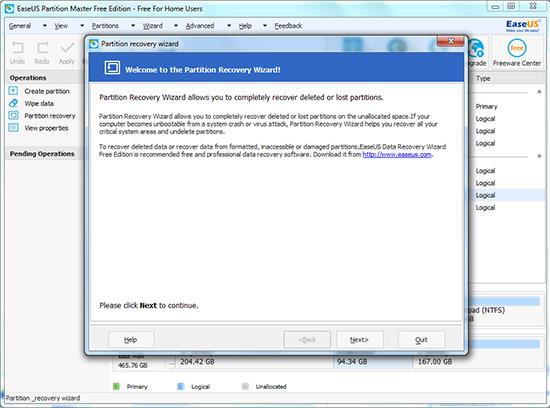
2. Κάντε κλικ στο Επόμενο για να συνεχίσετε. Υπάρχουν 2 λειτουργίες ανάκτησης εδώ: Αυτόματη και Χειροκίνητη.
- Αυτόματη λειτουργία ανάκτησης: εύκολο στη χρήση.
- Χειροκίνητη λειτουργία ανάκτησης: σας επιτρέπει να ελέγχετε ολόκληρη τη διαδικασία ανάκτησης.
Αυτόματη λειτουργία ανάκτησης για χαμένα ή διαγραμμένα διαμερίσματα:
Βήμα 1:
Επιλέξτε λειτουργία αυτόματης ανάκτησης και, στη συνέχεια, κάντε κλικ στο Επόμενο για να συνεχίσετε.
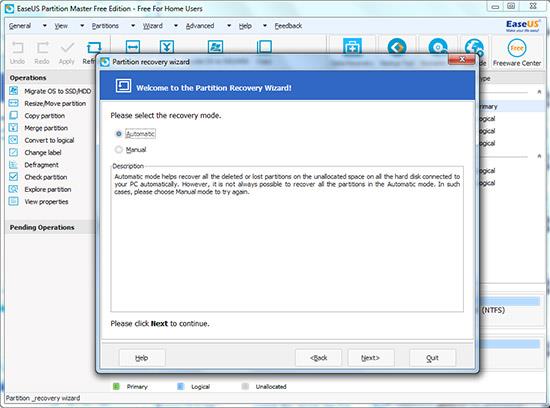
Βήμα 2:
Το Partition Recovery Wizard θα αναζητήσει διαγραμμένα ή χαμένα διαμερίσματα σε μη εκχωρημένους σκληρούς δίσκους. Μετά την αναζήτηση, επιλέξτε το διαμέρισμα που θέλετε να επαναφέρετε και κάντε κλικ στο Επόμενο για να συνεχίσετε.
Μπορείτε να κάνετε διπλό κλικ σε αυτό το διαμέρισμα για να κάνετε προεπισκόπηση των περιεχομένων για να δείτε εάν είναι ένα από τα διαμερίσματα που θέλετε να επαναφέρετε ή όχι.

Εάν ο Οδηγός αποκατάστασης διαμερισμάτων δεν μπορεί να βρει διαγραμμένα ή χαμένα διαμερίσματα στην αυτόματη λειτουργία, μπορείτε να επιλέξετε είτε τη λειτουργία Ολοκλήρωσης αναζήτησης είτε Ολοκλήρωση αναζήτησης στη Χειροκίνητη λειτουργία .
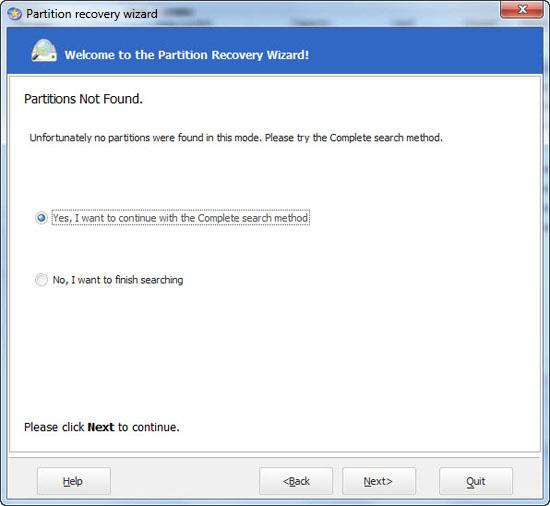
Βήμα 3:
Μπορείτε να δείτε τα διαμερίσματα ανάκτησης επισημασμένα με πράσινο χρώμα.
Βήμα 4:
Κάντε κλικ στο κουμπί Συνέχεια για να ανακτήσετε χαμένα ή διαγραμμένα διαμερίσματα.
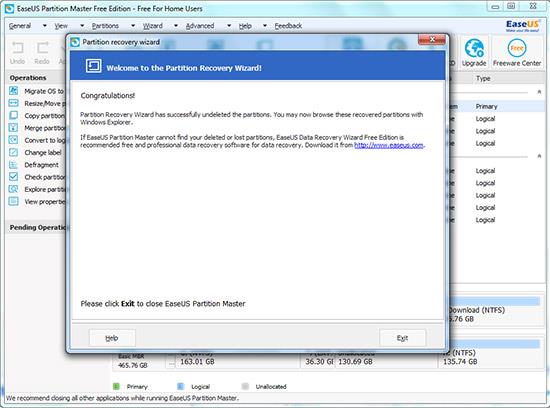
Μη αυτόματη λειτουργία ανάκτησης για χαμένα ή διαγραμμένα διαμερίσματα:
Βήμα 1:
Επιλέξτε Μη αυτόματη λειτουργία ανάκτησης και, στη συνέχεια, κάντε κλικ στο Επόμενο για να συνεχίσετε.
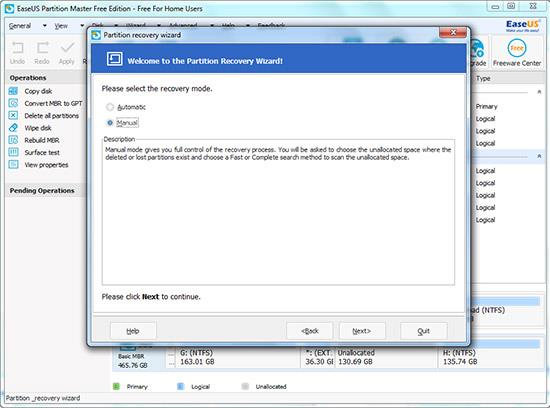
Βήμα 2:
Επιλέξτε τον μη εκχωρημένο σκληρό δίσκο, τη θέση όπου θέλετε να ανακτήσετε τα διαγραμμένα ή χαμένα διαμερίσματα και, στη συνέχεια, κάντε κλικ στο Επόμενο για να συνεχίσετε.
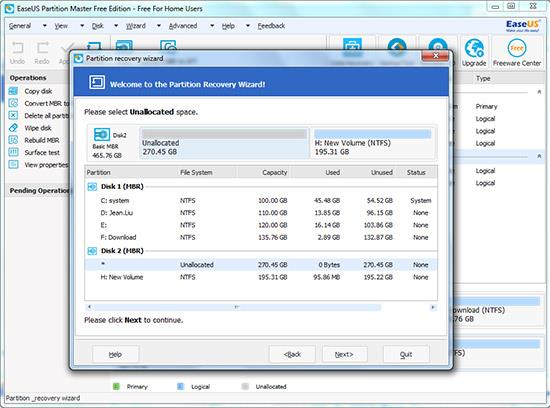
Βήμα 3:
Επιλέξτε λειτουργία αναζήτησης. Υπάρχουν 2 τρόποι αναζήτησης: Γρήγορη και Ολοκλήρωση και μετά κάντε κλικ στο Επόμενο για να συνεχίσετε.
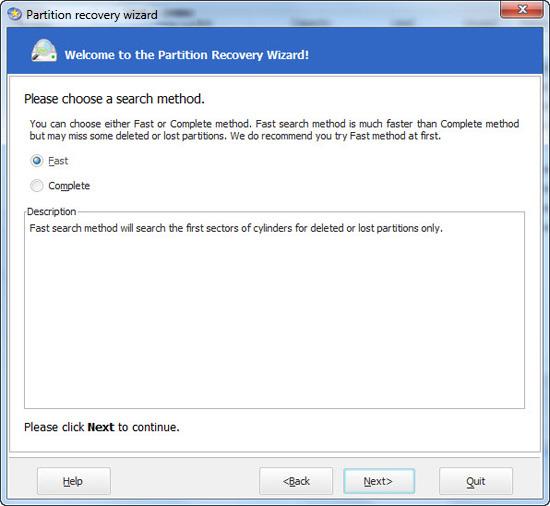
Βήμα 4:
Ο Οδηγός ανάκτησης διαμερισμάτων θα αναζητήσει χαμένα ή διαγραμμένα διαμερίσματα στον επιλεγμένο σκληρό δίσκο που δεν έχει εκχωρηθεί.
Μόλις βρεθούν διαγραμμένα ή χαμένα διαμερίσματα, θα εμφανιστούν στη λίστα των κατατμήσεων. Μπορείτε να κάνετε διπλό κλικ σε αυτό το διαμέρισμα για να κάνετε προεπισκόπηση των περιεχομένων για να δείτε εάν είναι ένα από τα διαμερίσματα που θέλετε να επαναφέρετε ή όχι.
Επιλέξτε το διαμέρισμα που θέλετε να επαναφέρετε και, στη συνέχεια, κάντε κλικ στο κουμπί Συνέχεια για να συνεχίσετε.
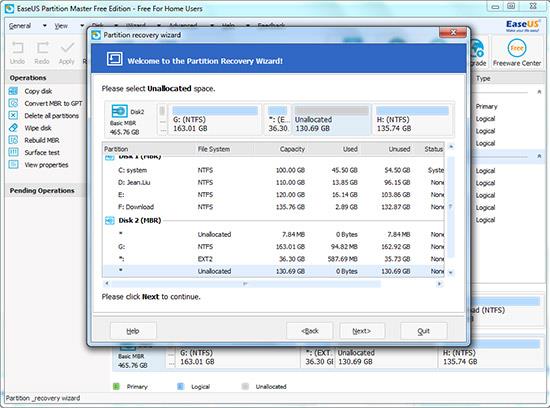
Σημείωση:
Σε αντίθεση με τη λειτουργία αυτόματης ανάκτησης, στη λειτουργία χειροκίνητης ανάκτησης δεν χρειάζεται να περιμένετε μέχρι να ολοκληρωθεί η διαδικασία αναζήτησης όλων των κατατμήσεων. Μόλις προστεθούν ένα διαμέρισμα ή πολλά διαμερίσματα στη λίστα των κατατμήσεων, μπορείτε να επιλέξετε και να επαναφέρετε αμέσως αυτό το διαμέρισμα.
Κάθε διαμέρισμα που επιλέγετε θα επισημαίνεται με πράσινο χρώμα για να το ελέγξετε.
Εάν επιλέξετε τη λειτουργία Γρήγορης αναζήτησης και ο Οδηγός ανάκτησης διαμερισμάτων δεν μπορεί να πραγματοποιήσει αναζήτηση για χαμένα ή διαγραμμένα διαμερίσματα, μπορείτε να επιλέξετε τη λειτουργία Ολοκλήρωσης αναζήτησης ή Ολοκλήρωση της λειτουργίας αναζήτησης .

Εάν επιλέξετε τη λειτουργία Ολοκλήρωσης αναζήτησης και ο Οδηγός αποκατάστασης διαμερισμάτων δεν μπορεί να πραγματοποιήσει αναζήτηση για χαμένα ή διαγραμμένα διαμερίσματα, μπορείτε να χρησιμοποιήσετε δωρεάν λογισμικό ανάκτησης δεδομένων, όπως το EaseUS Data Recovery Wizard Free Edition, για να ανακτήσετε τα χαμένα ή διαγραμμένα αρχεία κατατμήσεων.
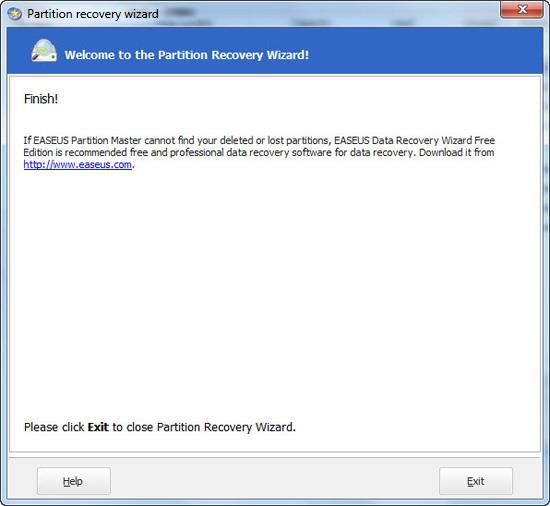
Βήμα 5:
Μετά την ολοκλήρωση της διαδικασίας ανάκτησης διαμερισμάτων, τα διαγραμμένα ή χαμένα διαμερίσματα θα αποκατασταθούν.

Εκτός από εργαλεία όπως το Partition Recovery, το EaseUS Partition Master, μπορείτε να χρησιμοποιήσετε εργαλεία όπως το Partition Manager και το Disk and Partition Copy Wizard . Αυτή είναι μια ολοκληρωμένη λύση για την επίλυση προβλημάτων που σχετίζονται με σκληρούς δίσκους και διαμερίσματα.
Μπορείτε να ανατρέξετε σε μερικά ακόμη άρθρα παρακάτω:
Καλή τύχη!